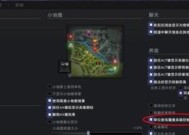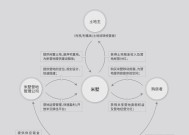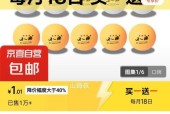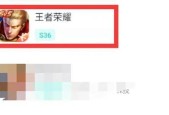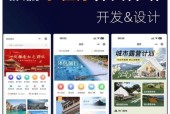鼠标设置复杂吗?如何进行个性化设置?
- 游戏指南
- 2025-06-12
- 39
- 更新:2025-05-30 18:32:35
在当今数字化时代,鼠标作为计算机最常用的外围设备之一,对于提升我们的工作效率和操作体验起着至关重要的作用。但很多人在使用过程中,可能并未意识到鼠标具有可个性化的强大功能。鼠标设置是否复杂呢?实际上,根据个人需求进行个性化鼠标设置不仅不复杂,而且非常简单。本文将指导您如何轻松完成鼠标个性化设置,帮助您更好地适应各种工作和游戏环境。

一、认识鼠标设置界面
鼠标个性化设置的第一步是熟悉鼠标设置界面。通常情况下,鼠标设置可以在操作系统的控制面板中找到。以Windows系统为例,您可以进入“控制面板”->“硬件和声音”->“鼠标”,然后在出现的对话框中进行各种设置。在Mac系统中,进入“系统偏好设置”->“鼠标”,即可开始调整。
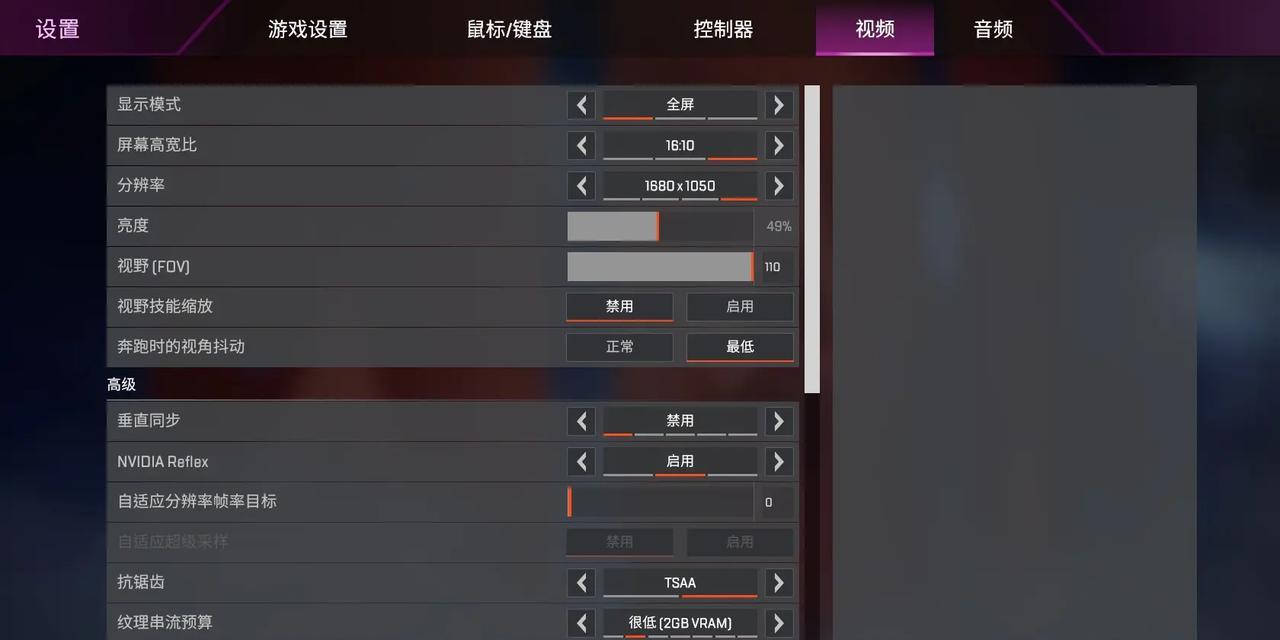
二、基础设置
1.设置鼠标指针速度
调整指针速度是鼠标设置中最基础的一项。在Windows系统中,您可以在“鼠标属性”窗口中的“指针选项”卡内调整指针移动的速度。在Mac系统中,则可以在“鼠标速度”滑块处进行调整。一般而言,将指针速度设置为中等偏上,可以使指针响应更为灵敏,从而提高操作效率。
2.鼠标点击设置
您还可以设置鼠标的点击速度和双击速度。在Windows系统中,这可以在“控制面板”->“硬件和声音”->“鼠标”->“按钮”选项中进行设置。而在Mac系统中,则可以在“系统偏好设置”->“辅助功能”->“鼠标与触控板”->“鼠标选项卡”里进行调整。
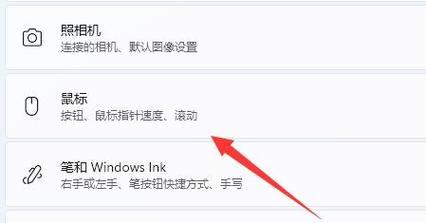
三、高级个性化设置
1.鼠标按钮功能自定义
高级用户可能想要自定义鼠标按钮的功能。许多鼠标具备额外的侧边按钮,Windows和Mac操作系统均提供了对这些额外按钮的编程功能。通过自定义这些按钮的功能,您可以轻松地执行特定任务,如打开浏览器、运行程序、或者执行宏等。
在Windows系统中,通过“鼠标属性”中的“按钮”选项卡可以找到这一设置。而在Mac系统中,可以使用“系统偏好设置”中的“鼠标”设置或第三方软件来实现。
2.调整滚轮功能
鼠标的滚轮也是可以自定义的。在Windows系统中,您可以在“鼠标属性”的“轮”选项卡内调整滚轮滚动速度和是否启用“按下滚轮以滚动”的功能。Mac用户则可在“系统偏好设置”->“鼠标”->“滚轮”选项中进行相似设置。
四、个性化调整的实践操作
1.鼠标指针主题更换
除了功能性设置,您还可以更换鼠标指针主题,增加个性化体验。在Windows系统中,您可以在“鼠标属性”->“指针”选项卡中选择不同的指针主题。Mac用户则可在“系统偏好设置”->“桌面与屏幕保护程序”->“屏幕保护程序”中找到指针主题设置。
2.使用第三方软件进行高级设置
如果想要进行更深入的个性化设置,可以考虑使用第三方软件。Logitech和Razer等品牌的鼠标通常配有自家的设置软件,它们提供更为丰富的自定义选项,如调整DPI、创建宏命令、设置灯光效果等。
五、常见问题与实用技巧
1.如何解决鼠标设置后不生效的问题?
若鼠标设置未能正确应用,可以尝试重启计算机。请检查系统是否有最新的更新,或驱动程序是否需要升级。
2.鼠标个性化设置是否影响性能?
合理且适度的个性化设置不会对鼠标性能产生负面影响。实际上,通过个性化设置,您还可以根据使用习惯优化鼠标的响应速度和功能,从而提高使用效率。
3.如何根据不同的应用场景(如办公、游戏)调整鼠标设置?
对于不同的应用场景,您应该根据需求来调整鼠标的DPI、响应速度等参数。对于游戏,您可能需要更高的DPI和更快的响应速度来获得更佳的操作体验;而对于办公,则可能需要适度降低DPI,以获得更稳定和精准的指针定位。
六、结论
综上所述,鼠标个性化设置并不复杂,只需几步简单的操作,您便可以调整鼠标以符合自己的使用习惯。无论是基础设置还是高级自定义,只要您愿意花点时间去尝试和调整,就能发现鼠标个性化设置带来的巨大便利。请记住,鼠标是您与计算机交互的直接工具,良好的设置能够极大地提升您的工作效率与游戏体验。